كيف قمت بتحويل VSCode إلى محرر Markdown المفضل لدي
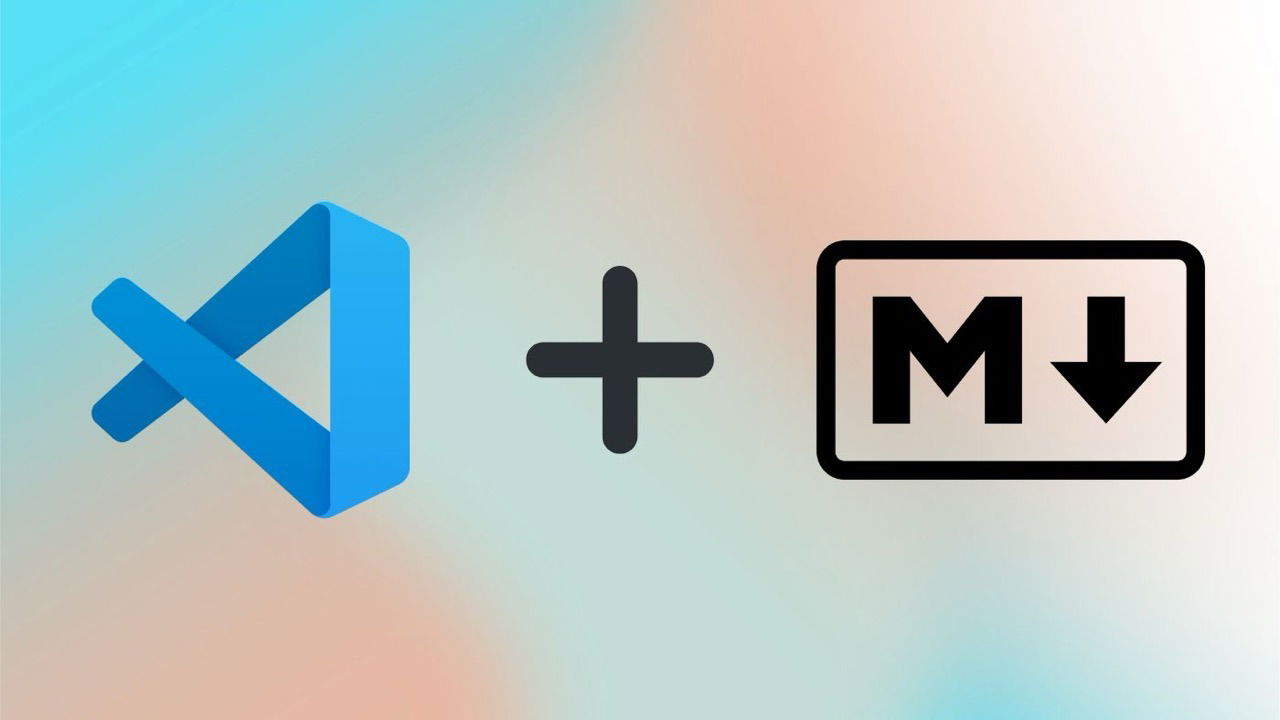
يعد Visual Studio Code (VSCode) محررًا شائعًا للكود المصدري، وذلك بفضل دعمه متعدد المنصات وطبيعته خفيفة الوزن وقابلية التوسعة الممتازة. على الرغم من أنه يتم استخدامه عادةً من قبل مطوري البرامج، إلا أنه لديه الكثير ليقدمه، حتى لأولئك الذين يكتبون روايات خيالية وغير خيالية في Markdown. اسمح لي أن أوضح لك كيف قمت بتحويل VSCode إلى محرر Markdown المفضل لدي.
VSCode مقابل محرري Markdown المخصصين

لا يوجد نقص في برامج تحرير تخفيض السعر المخصصة الممتازة، فلماذا تهتم بتخصيص VSCode؟ هناك عدة أسباب:
- التوافق عبر الأنظمة الأساسية: يعمل VSCode بسلاسة على جميع الأنظمة الأساسية الرئيسية، بما في ذلك Windows وmacOS وLinux.
- مجموعة ميزات غنية: يحتوي VSCode على ميزات يمكن أن تجعل حياة أي كاتب أسهل بكثير. على سبيل المثال، يسمح تكامل Git بالتحكم في إصدار مستنداتك.
- تخطيط مرن: إن القدرة على عرض مستندات متعددة أو أقسام متعددة من نفس المستند جنبًا إلى جنب تجعل كتابة محتوى طويل أكثر ملاءمة.
- التكلفة والترخيص: على عكس بعض محررات Markdown المتميزة، فإن VSCode مجاني تمامًا ومفتوح المصدر.
- معاينة تخفيض السعر المضمنة: يمكن لـ VSCode معاينة النص بتنسيق Markdown بشكل أصلي، مما يسمح لك برؤية ما تفعله على الفور.
- القابلية للتوسعة: ربما تكون الميزة الأكثر أهمية هي النظام البيئي الواسع من الامتدادات الخاصة بـ VSCode والتي تسمح لك بتخصيص المحرر وفقًا لاحتياجاتك الخاصة.
إذا كان هذا يبدو جيدًا بالنسبة لك، فاستمر في تثبيت VSCode. أنت على بعد خطوات قليلة فقط من تحويل VSCode إلى محرر Markdown ممتاز.
الإضافات الأساسية لتحرير تخفيض السعر في VSCode
أولاً، قم بإصلاح أكبر قيود VSCode كمحرر Markdown: عدم دعم اختصارات تنسيق Markdown. اختر بين Markdown All in One وMarkdown Editor.

أنا شخصيًا أوصي بـ Markdown All in One، لأنه تم تطويره بشكل نشط، بينما تم تحديث Markdown Editor آخر مرة في عام 2021. السبب الوحيد الذي يجعلني أذكر Markdown Editor هو طبيعة ما تراه هو ما تحصل عليه (WYSIWYG). بدلاً من استخدام الاختصارات أو كتابة تنسيق Markdown يدويًا، قم بتمييز جزء من النص، واضغط على زر لجعله غامقًا، أو حوله إلى عنوان، وما إلى ذلك.
لتثبيت أي من الملحقين، انتقل إلى ملحقات علامة التبويب، واستخدم شريط البحث للعثور على الامتداد الذي اخترته. انقر على ثَبَّتَ الزر، وسيتم تنشيط الامتداد.
بعد ذلك، لنقم بتثبيت المدقق الإملائي. ليس هناك شك في أن الخيار الأفضل هو Code Spell Checker. وهو يدعم مستندات Markdown مباشرة، ويمكنك تثبيت العشرات من قواميس اللغات الإضافية إذا كنت تكتب بلغات أخرى غير الإنجليزية.

بمجرد التثبيت، سيتم تمييز الكلمات التي بها أخطاء إملائية واقتراح الإصلاحات. يعد هذا أمرًا لا يقدر بثمن من أجل اكتشاف تلك الأخطاء المطبعية المزعجة التي يمكن أن تتسلل حتى من خلال التدقيق اللغوي الأكثر دقة.
أنت على وشك البدء في استخدام VSCode كمحرر Markdown قوي، ولكن لا يزال هناك ملحق واحد مهم تفتقده: markdownlint.

Markdownlint هي أداة فحص وفحص للنمط لـ Markdown. فهو يساعد على فرض الاتساق وأفضل الممارسات في كتابتك Markdown. عندما تقوم بتثبيت markdownlint، فإنه سيتم تسليط الضوء على أي خطوط تنتهك قواعده مع تسطير أخضر متموج.
يتحقق الامتداد من نطاق واسع من المشكلات المحتملة، بدءًا من مستويات العناوين غير المتناسقة والمسافات البادئة للقائمة وحتى المسافات الزائدة وطول السطر. ويمكنه أيضًا اكتشاف مشكلات أكثر دقة، مثل عناوين URL العارية أو النص البديل المفقود للصور.
يجب أن يكون لديك الآن ثلاثة ملحقات Markdown مثبتة في VSCode. يمكنك التوقف هنا، والانتقال إلى القسم التالي، أو تثبيت المزيد من الملحقات: Markdown Links، الذي يضيف أمر “Show Graph” الذي يعرض تمثيلاً مرئيًا للروابط المحلية بين ملفات Markdown في دليل العمل الحالي الخاص بك، وMarkdown معاينة تصميم Github، مما يجعل ميزة معاينة Markdown الأصلية تحاكي مظهر عرض Markdown الخاص بـ GitHub.
سمات VSCode الموصى بها والصديقة لتخفيض السعر

على الرغم من أن VSCode، في رأيي، محرر جذاب بصريًا، حتى في شكله المخزون، فمن الجيد معرفة أنه يمكنك تخصيص مظهره عن طريق تثبيت سمة متاحة بسهولة. هناك الآلاف من السمات للاختيار من بينها، ولكن تبرز العديد من الخيارات عندما يتعلق الأمر بتحرير Markdown:
- Dracula Official: يمكن القول إنه الموضوع الأكثر شعبية في العالم، حيث أن تباينه العالي يجعله ممتازًا لجلسات الكتابة الطويلة، ويضمن تطويره النشط للغاية التوافق مع الإصدارات المستقبلية من VSCode.
- موضوع GitHub: يعد هذا المظهر رائعًا للأشخاص الذين يعانون من عمى الألوان وأولئك الذين ينشرون محتوى Markdown الخاص بهم بشكل متكرر على GitHub، لأنه يعكس بشكل وثيق نظام الألوان الخاص بـ GitHub.
- سمة الباندا: سمة داكنة ذات ألوان رقيقة تهدف إلى أن تكون مريحة للعينين، مع توفير إبراز واضح لتركيب الجملة.
إذا كنت تعاني من إجهاد العين أو تجد نفسك تكتب لفترات طويلة، فيجب عليك أيضًا التحقق من قائمة سمات VSCode المريحة للعين.
الميزات المتقدمة التي تجعل تحرير Markdown في VSCode أسهل
يقدم VSCode العديد من الميزات المتقدمة التي يمكن أن تكون مفيدة جدًا عند تحرير النصوص الخيالية وغير الخيالية بتنسيق Markdown.

الميزة الرئيسية التي يجب أن تعرفها هي خيار معاينة Markdown الأصلي المذكور أعلاه. لتفعيله اضغط على افتح المعاينة على الجانب أيقونة (تبدو على شكل عدسة مكبرة) في الزاوية العلوية اليمنى من المحرر. يتيح لك هذا العرض المقسم الكتابة بطريقة Markdown على جانب واحد، بينما ترى المخرجات المنسقة على الجانب الآخر.
لاحظ وجود زر آخر بجوار أيقونة فتح المعاينة على الجانب. هذا واحد يتيح لك تقسيم المحرر إلى اليمين، ويمكنك الضغط باستمرار على خيار المفتاح على جهاز Mac أو بديل مفتاح على نظام التشغيل Windows/Linux إلى تقسيم المحرر للأسفل.

تحرير متعدد المؤشرات يسمح لك بإجراء تغييرات متطابقة في أماكن متعددة في وقت واحد. اضغط باستمرار على خيار المفتاح على جهاز Mac أو بديل اضغط على Windows/Linux، ثم انقر فوق المكان الذي تريد وضع مؤشرات إضافية فيه. وبدلاً من ذلك، اختر كلمة، ثم اضغط على كمد + د على ماك أو كنترول + د على نظامي التشغيل Windows/Linux لتحديد التكرار التالي لتلك الكلمة.

إذا كنت تجد نفسك غالبًا تكتب نفس الجمل والفقرات والكتل النصية مرارًا وتكرارًا، فقم بتكوين مقتطفات ميزة بحيث يمكنك إدراجها على الفور. انتقل إلى شفرة -> إعدادات -> تكوين مقتطفات المستخدم. اختر ال ملف مقتطفات جديد لـ Markdown الخيار، وقم بتسمية المقتطف. اتبع التعليمات الرسمية لإكمال عملية إنشاء المقتطف.
وأخيرًا، أنصحك بشدة بالتعرف على التحكم في إصدار Git في VSCode. وبمساعدتها، يمكنك تتبع التغييرات في كتابتك بمرور الوقت والعودة إلى الإصدار السابق من المستند إذا لزم الأمر. توفر المقدمة الرسمية لـ Git في VSCode نقطة انطلاق رائعة.
باستخدام الامتدادات والسمات والميزات المفيدة الموضحة هنا، يجب أن يكون تحرير مستندات Markdown في VSCode فعالاً وممتعًا. بالنسبة لمشاريع الكتابة الأكبر حجمًا، مثل الروايات، قد ترغب في البحث في Scrivener أو أحد بدائله.
جميع الصور ولقطات الشاشة بواسطة ديفيد موريلو.
اشترك في نشرتنا الإخبارية!
يتم تسليم أحدث البرامج التعليمية لدينا مباشرة إلى صندوق البريد الوارد الخاص بك
اكتشاف المزيد من تكتك تكنولوجيا
اشترك للحصول على أحدث التدوينات المرسلة إلى بريدك الإلكتروني.
